Apple a prévu plusieurs mesures pour s’assurer que l’encoche installée sur ses nouveaux MacBook Pro ne pose pas de problèmes. La plupart des apps devrait ainsi fonctionner sans souci, mais il restera toujours quelques cas limites, des apps qui exploitent normalement tout l’écran et qui pourraient ainsi voir une partie de leur interface masquée par l’encoche, par exemple. Le cas échéant, Apple a aussi prévu le coup, avec une case à cocher qui bascule macOS dans un mode spécifique.
Pour activer le mode de compatibilité pour une app, affichez-la dans le Finder, puis affichez le panneau d’informations (⌘I lorsque l’app est sélectionnée, via un clic secondaire ou encore par le biais du menu Fichier). Sur les nouveaux MacBook Pro, une nouvelle option est affichée : « Ajuster sous la caméra embarquée ». Même s’il n’est astucieusement pas fait mention de l’encoche, cocher cette case revient bien à l’éviter.
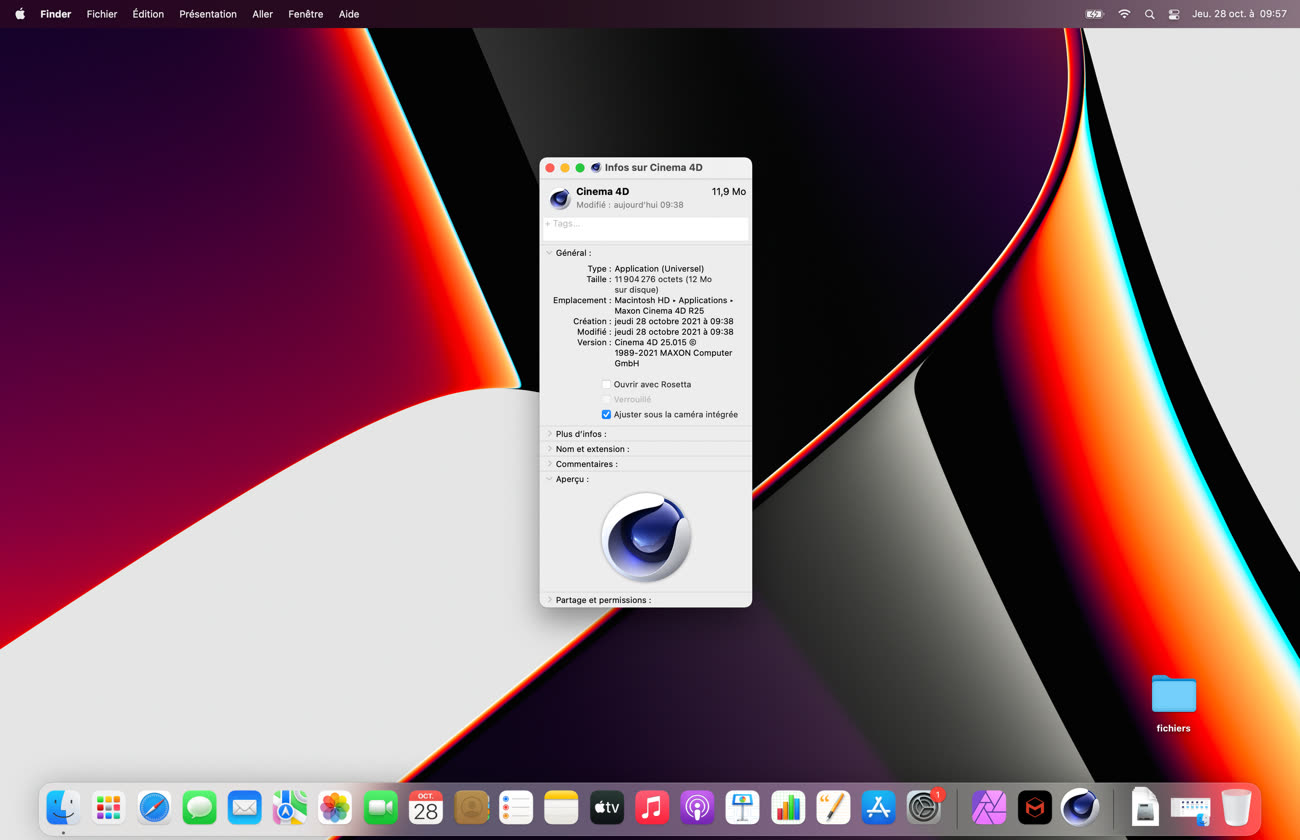
Nous avons testé l’option avec Cinema 4D, une app destinée aux professionnels qui a comme particularité de proposer un très long menu. La vidéo commence sans l’option, avec le mode par défaut qui déborde sur l’encoche. En mode plein écran, il y a un trou dans la barre des menus, là où se trouve la caméra avant, et le menu s’étale de part et d’autres.
En quittant l’app, puis en cochant la case, le comportement ne change pas en mode fenêtré. En revanche, dès que Cinema 4D passe en plein écran, macOS ajuste l’affichage pour agrandir les bordures sur tous les côtés, notamment en haut. L’encoche est ainsi inaccessible et la barre des menus est affichée d’un seul bloc, comme sur les Mac dépourvus d’encoche.
Bizarrement, ce n’est pas le même comportement que celui observé par @Jatodaro (via MacRumors), un designer qui travaille pour Sketch. Il a diffusé une vidéo qui montre que le mode de compatibilité s’active dans tout macOS, même si l’app n’est pas en plein écran. Nous n’avons pas réussi à reproduire ce comportement, qui est pourtant celui que semble mettre en avant Apple dans cette fiche technique. En théorie, macOS ajuste l’écran pour un espace virtuel dès lors que l’app est ouverte, même si elle est à l’arrière-plan.
Pourquoi est-ce que l’ajustement ne s’est fait qu’en mode plein écran pendant nos essais ? Il s’agit peut-être d’une différence de version : nous avons installé la mise à jour de macOS Monterey, la version 12.0.1 proposée dès l’activation de ces Mac. Est-ce que macOS 12.0 se comportait différemment ? C’est une possibilité, même si nous ne pouvons plus la confirmer.
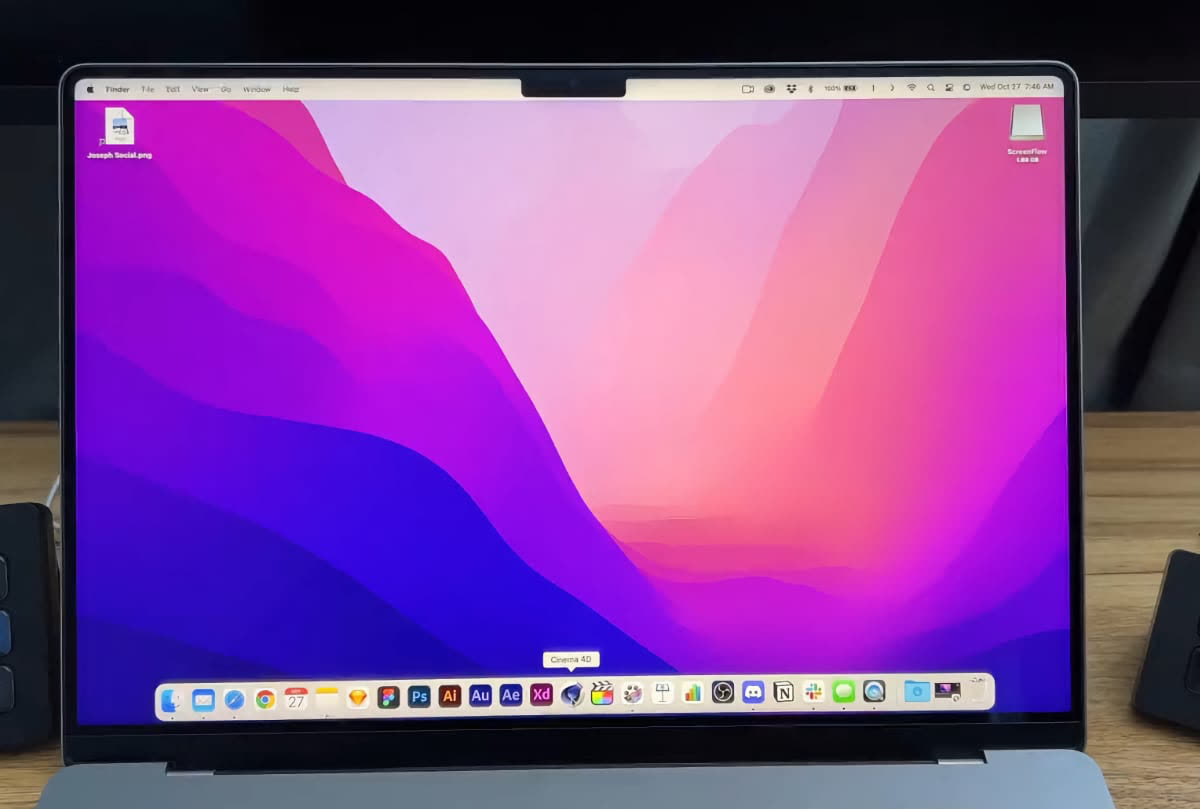
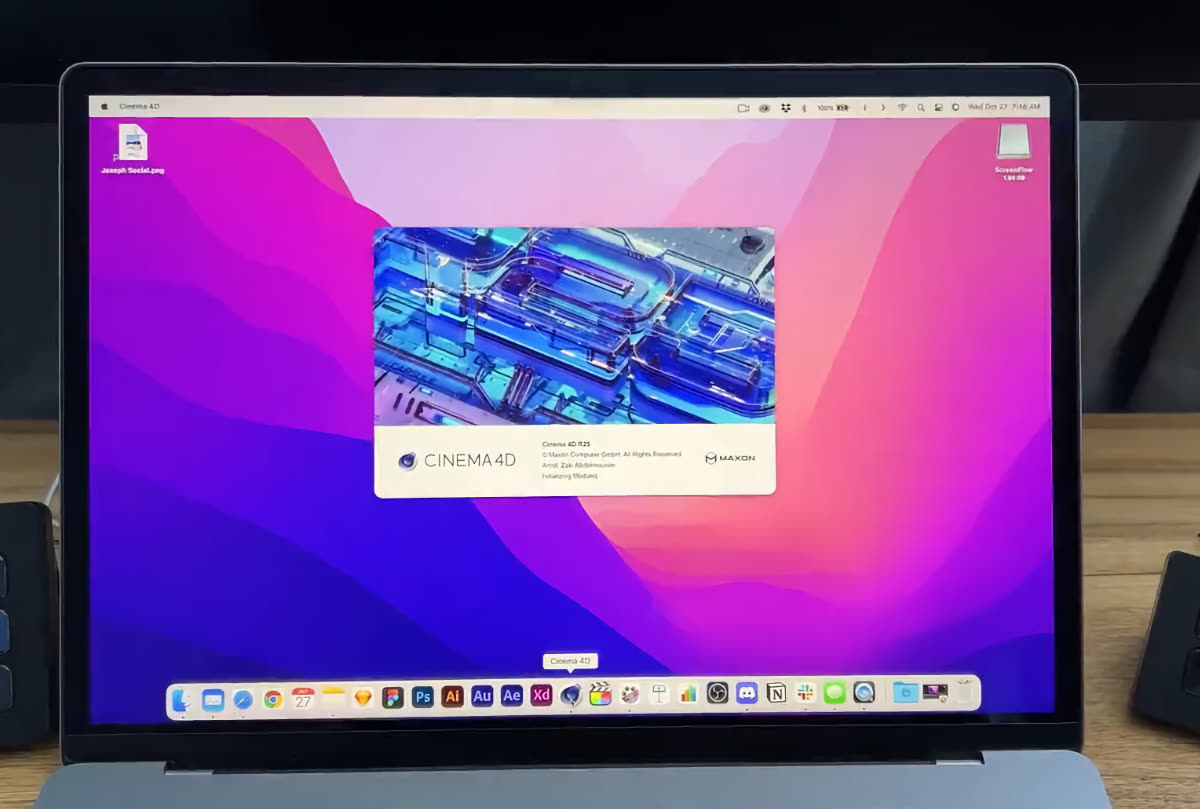
Apple a en tout cas opté pour une solution surprenante pour ce mode de compatibilité. Puisque l’espace sous l’encoche est l’équivalent des dalles 16/10 utilisées par le constructeur sur tous ses Mac, on aurait pu penser que macOS allait simplement baisser la barre des menus sous l’encoche. On aurait alors obtenu un écran identique à ceux des anciens Mac.
La solution retenue semble plus complexe, mais peut-être qu’elle était plus simple à mettre en œuvre. C’est tout l’écran qui est redimensionné, avec des bordures plus larges non seulement en haut, mais aussi à droite et à gauche. Sans avoir mesuré la taille d’affichage, on a un petit peu l’impression d’avoir un écran de 13 pouces pour le petit MacBook Pro, ou de 15 pouces sur le grand.
Quoi qu’il en soit, cette nouvelle option a été pensée uniquement pour les apps qui posent un vrai problème avec l’encoche et c’est une mesure temporaire, en attendant leur mise à jour. Apple aurait pu proposer une option permanente dans macOS pour masquer l’encoche, mais ce n’est pas son style. Mac oblige, il existe toutefois d’ores et déjà plusieurs utilitaires capables de diminuer l’impact visuel de l’encoche.
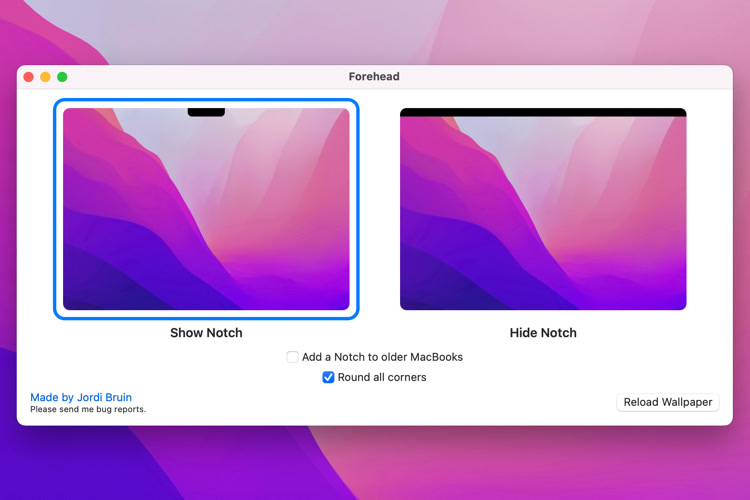
Une app a trouvé comment masquer l’encoche des nouveaux MacBook Pro











